Опции чертежа
![]()
В режиме Редактировать шпуры эта опция также доступна во вкладке Горные работы | Редактор шпуров, в группе Чертеж.
В Файл чертежа можно включить четы разные сводные таблицы:
-
Таблица Список шпуров: содержит информацию о шпурах в наборе шпуров, который будет нанесен на чертеж.
-
Сводка по шпурам: представляет собой таблицу, в которой суммируются основные характеристики набора шпуров, включая площадь поверхности сечения выработки, общее количество шпуров, общее количество метров шпуров, шпуры по типам и общую массу взрывчатых веществ, использованных в наборе шпуров.
-
Сводка по выработке: предоставляет сводку по основным свойствам всех шпуров вдоль выработки, на которой будет расположен набор шпуров, наносимый на чертеж.
-
Сводка по базе данных: предоставляет сводку по всем выработкам и шпурам в активном слое проекта выработки.
-
Расходные материалы: предоставляет сводную информацию о расходных материалах, использованных в построенном наборе шпуров.
Примечание: настройки в Опциях чертежа также регулируют таблицы и/или поля, включаемые в вывод функций Создать набор чертежей и Сводный отчет.
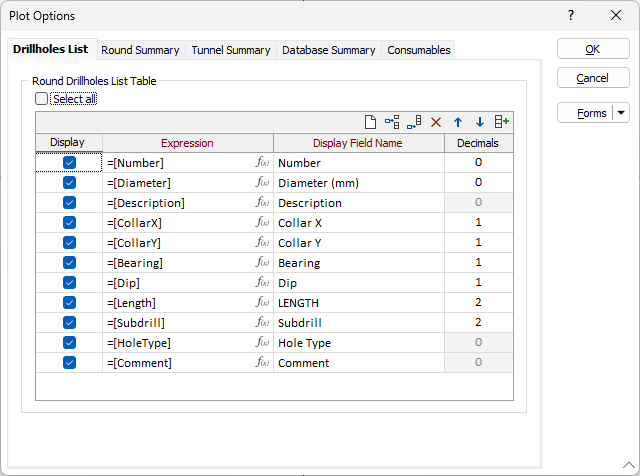
Список скважин
Используйте опции во вкладке Список шпуров в форме Опции чертежа (или нажмите на Выбрать все), чтобы выбрать информацию, которая будет включена в соответствующую таблицу на чертеже. Уберите все флажки, чтобы исключить эту таблицу из чертежа.
Воспользуйтесь этими опциями (или щелкните по опции Выбрать все), чтобы включить сводную информацию в чертеж. Параметры в Сводной таблице позволяют регулировать число и порядок полей базы данных в сводке. Вы можете использовать кнопки в панели инструментов (или опции меню по правой кнопке мыши), чтобы управлять расположением строк в списке.
Чтобы построить выражение, вы можете использовать кнопку Выражение для каждого поля.
Вам доступны следующие свойства (поля) скважин:
| Номер | Сообщает номер шпура, который является уникальным идентификатором каждого шпура в наборе. |
| Имя | Имя скважины. |
| Диаметр (мм) | Сообщает диаметр каждой скважины в миллиметрах. |
| Описание | Поле, которое можно заполнить специальными примечаниями или комментариями о шпуре. |
| Устье XY | Сообщает локальные координаты устья каждой скважины, где 0,0,0 - начало центральной линии на сечении набора шпуров. |
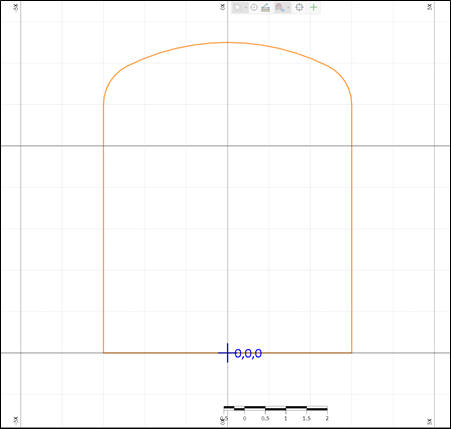
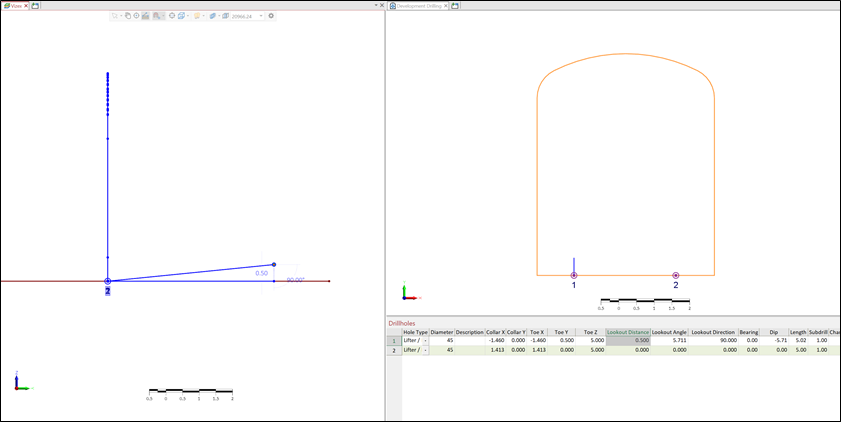
| Азимут | Может принимать значения от 0 до 360 градусов и разрешает вращение вокруг оси Y в окне редактора шпуров. |
| Падение | Может принимать значения от -90 до +90 градусов и позволяет вращать скважину вокруг оси X в окне Редактора шпуров Положительные значения ориентируют скважину вниз, отрицательные значения ориентируют скважину вверх. |
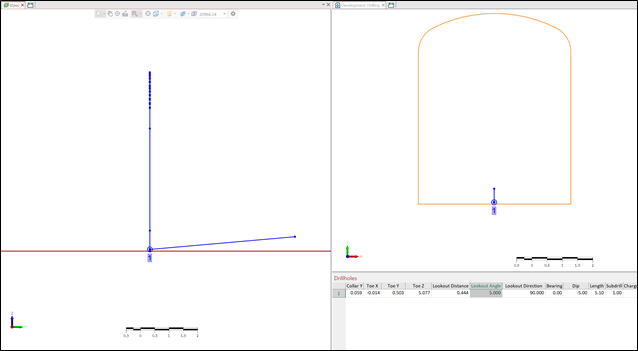
| Длина | Сообщает длину скважины. |
| Перебур | Сообщает длину перебура скважины. |
| Тип шпура | Сообщает тип каждого шпура. |
| Тип заряда | Сообщает тип заряда для каждой скважины. В случае использования в скважине нескольких типов взрывчатых веществ в этом поле будет указан преобладающий материал (материал, представленный в наибольшем количестве). |
| Плотность заряда (кг/м3) | Сообщает плотность заряда для скважины. |
| Масса ВВ (кг) | Сообщает общую массу ВВ в шпуре. |
| Вес заряда | Сообщает общую массу ВВ для каждой скважины. |
| Радиус влияния | Сообщает радиус влияния, связанный с каждым шпуром. |
| Отсрочка взрыва | Сообщает общее время задержки по каждому шпуру, рассчитывается путем суммирования времени задержки детонатора(-ов) и поверхностного инициатора (или инициаторов), назначенных для шпура. |
| Номер последовательности | Используется для сообщения числового порядка, в котором будет взорван шпур в наборе. Порядковый номер каждого шпура основан на значении задержки взрыва шпура. |
| Примечания | Отображает все примечания или настраиваемые свойства для буровой скважины. |
| Комментарии | Отображает все комментарии или инструкции для буровой скважины. |
Примечание: вы можете использовать опцию Показывать имя поля, чтобы ввести задать свое имя для каждого поля в таблице.
|
|
Вы можете переместить выбранные строки вверх или вниз. |
|
|
Нажмите на Автозаполнение, чтобы сбросить список полей и их значения по умолчанию. |
Чтобы отредактировать Имя просмотра для поля, дважды щелкните по ячейке - так вы сделаете её редактируемой.